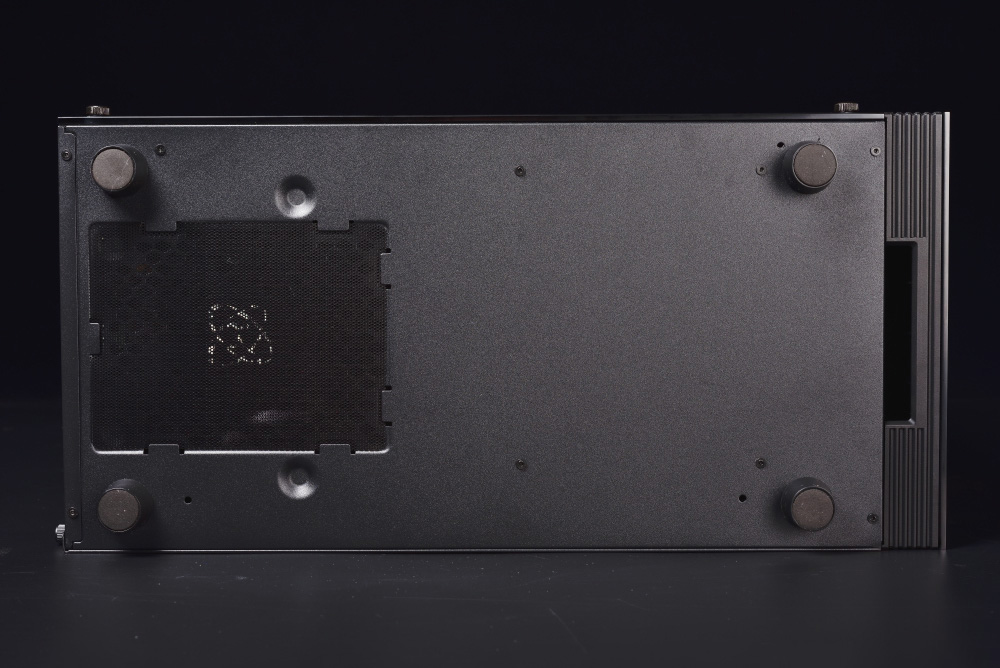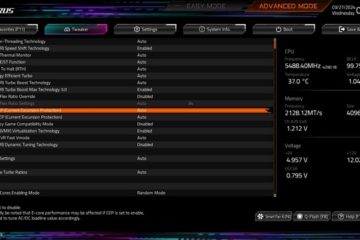GIGABYTE C200 GLASS 雙面強化玻璃機殼開箱
技嘉這幾年逐步擴增電腦零組件版圖,像是機殼、電供、散熱、SSD 與記憶體等領域都有涉獵,尤以機殼產品為數眾多,新款 GIGABYTE C200 GLASS 採用雙面強化玻璃,搭配著 RGB 燈效的入門玻璃機殼,中塔緊湊的外觀並以燻黑玻璃塑造質感,基本的擴充安裝能力與雙分艙、下置電源配置,讓喜愛技嘉品牌的玩家有著主流的玻璃機殼可選擇。
規格
材質:Steel, Plastic, Glass
尺寸 (長x寬x高):Mid Tower、480 x 210 x 435mm
主機板相容性:Mini-ITX、Micro-ATX、ATX
PCI 擴充槽:7
硬碟架:2 x 3.5″ / 2.5″ 複合式、2 x 2.5” SSD
前 I/O 連接埠:USB 3.0 x 2、RGB 切換開關、重開機 / 開機按鈕、音訊輸入 / 輸出
預裝風扇:無
風扇:後 120mm x 1、上 120mm x 2 或 140mm x 2、前 120mm x 3 或 140mm x 2
冷排:後 120mm x 1、上 120mm x 2 或 240mm x 1、前 120mm x 2 或 240mm x 1
CPU 散熱器高度:< 165mm
顯示卡長度:< 330mm
電供長度:< 170mm
 GIGABYTE C200 GLASS 開箱 / 入門雙面玻璃
GIGABYTE C200 GLASS 開箱 / 入門雙面玻璃
GIGABYTE C200 GLASS 為中塔尺寸的機殼,採用鋼材、塑膠與強化玻璃構成,機殼正面與左側採用燻黑的 4mm 厚度強化玻璃,正面搭配著 RGB 燈光點綴,外觀整體偏向簡潔、黑化的沈穩風格。
機殼本身長度較為緊湊,但也可容納至 ATX 的主機板,提供 7 個 PCI 插槽、2 組 3.5” 與 2 組 2.5” 的安裝空間;散熱面則基本後 120mm,上方可容量 2 個 120mm 風扇或 240mm 冷排,前方則是 3 個 120mm 或 2 個 140mm 風扇與 240mm / 280mm 冷排。
整體擴充能力屬於基本款,但也能滿足主流 DIY 玩家所需的擴充、散熱需求,只不過這款較可惜無欲裝風扇,因此挑選時也要注意這點。
C200 GLASS 外觀上有著雙面強化玻璃,前方以鑽切的面板搭配黑化玻璃,並以側面進方的設計。而機殼左側,則是 4mm 的強化玻璃,並以鑽孔固定,這類機殼拆裝時建議平躺,手轉螺絲鎖上即可不用鎖死,此外也建議將主機擺放在桌上,避免機殼在地上撞倒玻璃導致碎裂的問題。
機殼前門板 I/O 位於上方,有著 2 個 USB 3.0、3.5mm 耳機 / 麥克風,以及電源開關、重開機按鈕和 RGB LED 切換按鈕。
由於前門板為整面玻璃的設計,因此前方以側面進風,DIY 時建議前後都上風扇,確保機殼內的對流性。而機殼上方有著 2 個 120mm 或 2 個 140mm 的風扇開孔,同樣可安裝 240mm 的冷排,並有著磁吸的防塵濾網。

↑ 前 I/O:2 個 USB 3.0、3.5mm 耳機 / 麥克風,以及電源開關、重開機按鈕和 RGB LED 切換按鈕。
機殼左側則是全面的 4mm 強化玻璃,採用鑽孔式安裝,四個角落都有手轉螺絲,鬆開後即可取下玻璃側透。而在螺絲與固定柱上,都有著橡膠墊材確保玻璃的安全。
接著拆下前門板,由於前 I/O 固定於門板上,因此在拆除時要注意線材以免折損;而前門板後方,則有著燈光控制電路,並需要連接大 4-pin 供電,此外還有著 USB 3.0、前音源、前面板控制針腳等連接線。
機殼內部空間,則是標準的雙分艙、下置電源的配置,內部除主機板位置外,上方、右側、下方都留有走線開孔,並可將 2.5” 裝置安裝於主機板右側的空間,整體偏向入門經濟的機殼內部設計。
背面則是下分艙電源,前方有著 2 個 3.5” 安裝空間,並備有金屬托盤,可改裝 2 顆 2.5” SSD。
機殼主要除機身外有著玻璃側板、金屬側板與前門板,配件中則有安裝說明書,以及 DIY 組裝時所需的螺絲零件。
安裝測試則以 GIGABYTE X399 AORUS PRO 主機板、Radeon RX 590 顯示卡,以及搭配 TR4 的 240mm AIO 水冷散熱器。
組裝時先接主機板與 SSD 固定,安裝主機板並無太大問題,零件包中有額外的銅柱可使用;不過,SSD 是直接鎖在主機板旁,因為沒有托盤或托架的設計,因此螺絲固定時需要點技巧。
此外,在電供 SATA 電源線材規劃時,原本想一條線連接兩顆 SSD,但因為開孔不夠大的關係,會卡住線材因此這兩顆 SSD,各需要一條 SATA 電源線材連接。

↑ 開孔過小,使得 SSD 無法用同一條 SATA 電源線材連接。
規格上,機殼電源供應器相容於 17cm 的長度,而其前方的硬碟架無法位移,因此安裝時建議選擇全模組或辦模組的電供,以免過多的線材無法收納。

↑ 電源供應器需小於 17cm,安裝建議搭配全/半模組電源。
將 240mm 水冷排固定於機殼前方後,安裝到這就差不多完成了,若前方安裝水冷排與風扇,顯示卡長度則要小於 < 33cm;而 CPU 散熱器高度則需小於 16.5cm。
除此之外,機殼後方還留有走線的空間,因此安裝後並無整線的困難,但若是使用直出線的電供時,可能要想辦法藏線了。
機殼提供的 RGB 燈光僅在前門板呈現,有著 7 種燈色與恆亮、呼吸、循環等模式,以下幾個角度讓大家欣賞 C200 機殼的沈穩美感。
GIGABYTE C200 GLASS 入門的雙面強化玻璃機殼,中塔緊湊的尺寸與黑化、簡潔的沈穩風格,內部則是基本的擴充能力,對於想要入門技嘉品牌的用戶也是一個選擇。只不過,機殼內部設計就相對經濟簡易,也希望技嘉未來能讓機殼產品,有著自家獨特的風格或設計,才能讓玩家感受到技嘉的用心。